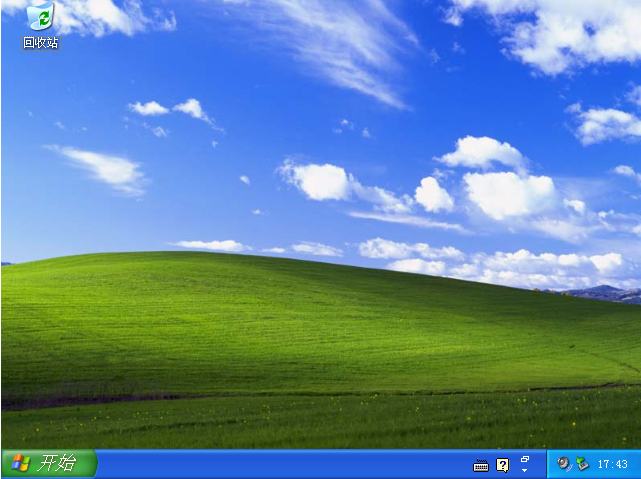电脑系统重装步骤图解
在使用电脑的过程中出故障是再正常不过的事情,当我们的系统出现问题,那么将系统完整重装一遍是最好的选择。但是有很多网友不知道电脑系统怎么重装,下面小编就给大家带来电脑系统重装步骤图解。
工具/原料
系统版本:windows7旗舰版
品牌型号:联想小新Air15 锐龙版
软件版本:装机吧一键重装系统V2290
WEEX交易所已上线平台币 WEEX Token (WXT)。WXT 作为 WEEX 交易所生态系统的基石,主要用于激励 WEEX 交易平台社区的合作伙伴、贡献者、先驱和活跃成员。
新用户注册 WEEX 账户、参与交易挖矿及平台其他活动,均可免费获得 WXT 空投奖励。
方法
1、电脑系统怎么重装?在电脑上下载打开装机吧一键重装系统工具,选择在线重装,然后选择系统进行安装。
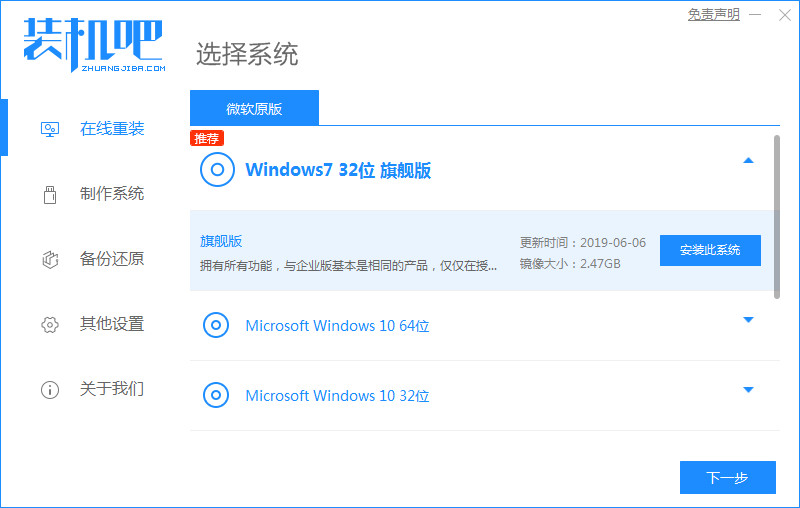
2、耐心等待下载系统镜像、系统软件、设备驱动等资料,不要断电断网。
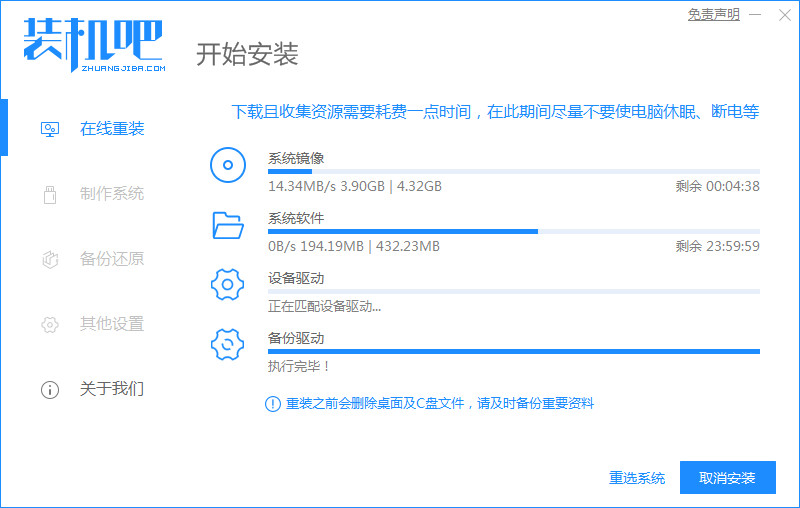
3、下载完成后点击【立即重启】按钮。
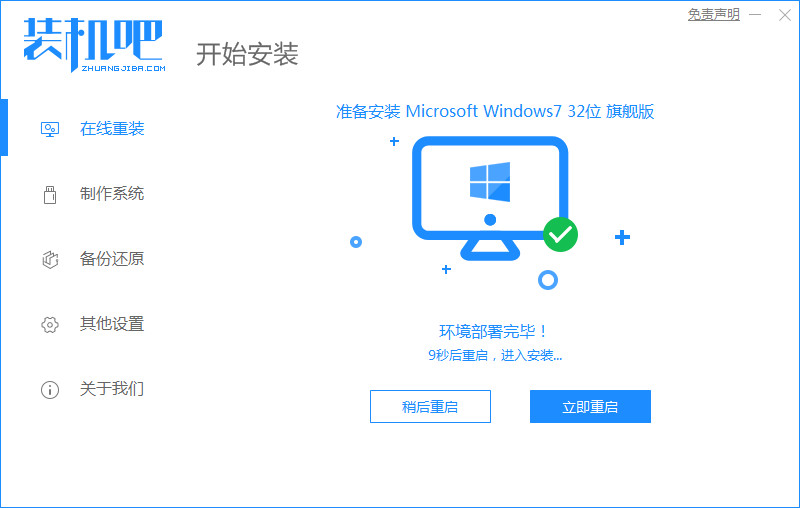
4、重启进入到windows启动管理器界面,选择第二选项进入系统。
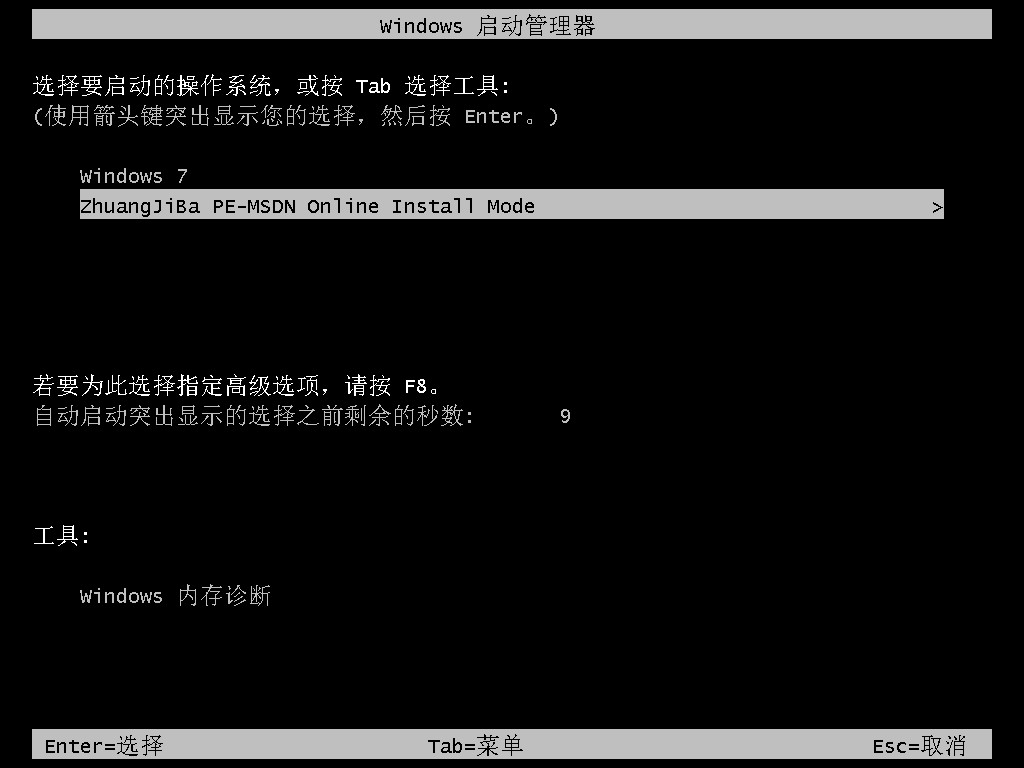
5、之后装机吧工具会自动安装刚刚下载好的系统。
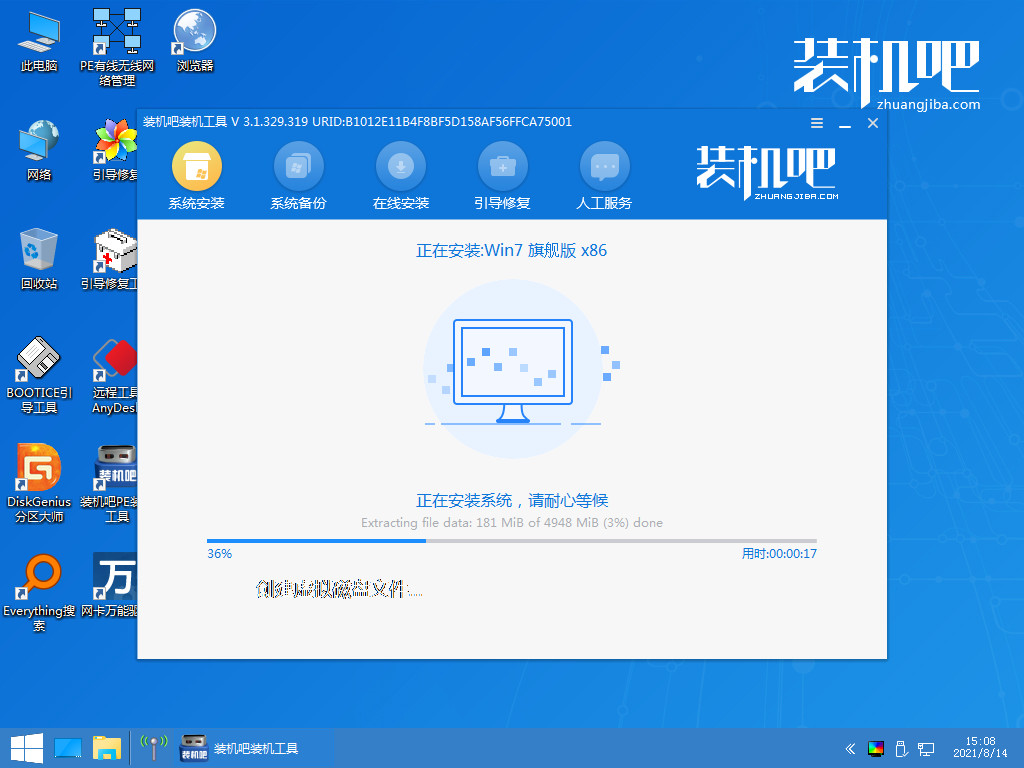
6、安装完成后再次点击【立即重启】按钮,最终进入到新系统的桌面。
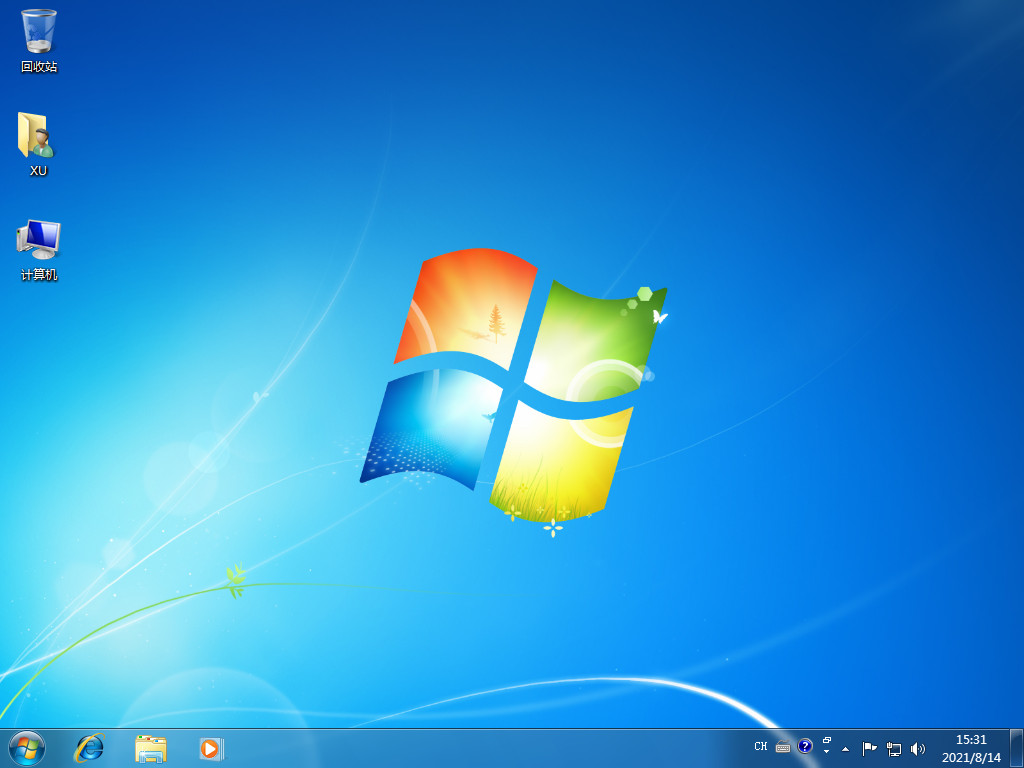
总结
1、打开装机吧工具 ,选择系统下载;
2、重启电脑选择进入pe系统;
3、安装系统,再重启电脑进入新系统。
本站资源均来源于网络或网友投稿,部分资源未经测试,难免存在BUG,所有资源只限于学习研究,不得商用。如使用本站下载的资源造成任何损失或发生侵权行为,均与本站无关。如不接受本声明请勿下载!本站资源如有侵权,请联系QQ:497149677核实后立即删除!
最客资源网 » 电脑系统重装步骤图解
最客资源网 » 电脑系统重装步骤图解